Немногим известно, что Microsoft еще осенью 2012 года выпустили набор обновлений, реализующих поддержку новой версии 8.0 протокола Remote Desktop (RDP) для ОС Windows 7 SP1. Еще менее известен тот факт, что после установки данного апдейта сам собой RDP8 не активируется и требует дополнительных манипуляций.
Активация
Запустить поддержку RDP8 нужно следующим образом:
- Открыть групповые политики – “gpedit.msc” в “Пуск” -> “Выполнить…”.
- Включить следующую настройку:
Английская версия: Computer Configuration -> Administrative Templates -> Windows Components -> Remote Desktop Services -> Remote Session Environment -> Enable Remote Desktop Protocol 8.0.
Русская версия: Конфигурация компьютера -> Административные шаблоны -> Компоненты Windows -> Службы удаленных рабочих столов -> Узел сеансов удаленных рабочих столов -> Среда удаленных сеансов -> Разрешить протокол удаленного рабочего стола 8.0. - Перезагрузить компьютер
Баги
Разумеется, здесь не обошлось и без проблем. После активации RDP8.0 можно обнаружить, что удаленно подключиться более не удается, т.к. выводится абсурдное сообщение “The connection was denied because the user account is not authorized for remote login.” (“Подключение было запрещено, так как учетная запись пользователя не имеет прав для удаленного входа в систему.”). Открываем “Панель управления” -> “Система” -> “Настройка удаленного доступа”, а там – “Выбор пользователей”.
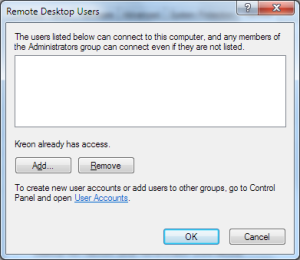
Выведенное окно прямым текстом заявляет нам о том, что все администраторы компьютера по умолчанию имеют доступ к удаленному рабочему столу, включая текущего пользователя. Однако, это наглая ложь. Нажимаем кнопку “Добавить”, и в открывшемся меню вписываем свое имя пользователя, нажимаем “Проверить имена” и сохраняем данную запись.
Только после этого у нас появится возможность удаленно подключаться к системе под данной учетной записью.
Преимущества
Краткий перечень новых возможностях RDP8 представлен по ссылке в самом начале данной заметки. От себя могу лишь добавить, что наконец-то свершилась мечта идиота и теперь при запуске из RDP-сеанса трехмерных приложений они отображаются не как слайдшоу, а заметно живее. При статической или не очень быстро меняющейся картинке теперь возможность пользования ими стала практически осязаемой. Не тормозящий Ragnarok Online по RDP, новое чудо мироздания!
А также можно на удаленном рабочем столе запустить видеоплеер и он тоже будет выводить видео практически без лагов и тормозов. Вот только звук почему-то ощутимо рассинхронизировался.
Недостатки
На серверных редакциях операционных систем можно было найти сокрушенные отзывы о том, что в RDP8 более не работает команда shadow, позволявшая при нескольких одновременных подключениях к системе переключиться на отображение рабочего стола другого пользователя, не отключая его.
Также к недостаткам относят невозможность активации эффекта Aero-Glass в удаленной сессии. Однако, как стало известно ранее, возможность увидеть Aero-эффект можно было только при подключении к хосту с операционной системой класса Windows 7 Ultimate, тогда как на издании Professional данная возможность заблокирована при любом раскладе и с любой версии RDP, так что переходя на RDP8 мы ничего не теряем.
Узнать о том, задействован ли протокол RDP8, можно по маленькой кнопке, отображаемой в верхней панели удаленного рабочего стола, когда она развернута на весь экран. Кнопка называется “Connection Info” и выводит маленькое меню с наиподробнейшей информацией о качестве соединения с удаленным компьютером. Единственная надпись, которую мне удавалось там увидеть – это строка, информирующая о том, что соединение “превосходное”. И всё. Независимо от линии связи, удаленности хост-компьютера и т.п…

по поводу багов – это конечно ппц. пока только у вас нашел решение проблемы “подключение было запрещено так как учетная запись пользователя не имеет прав”.
спасибо.